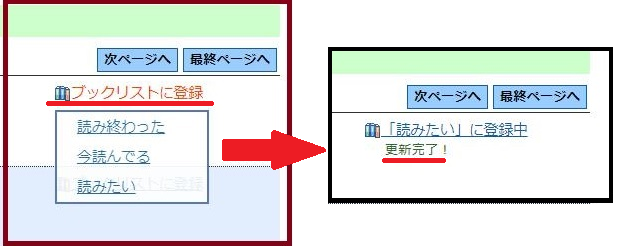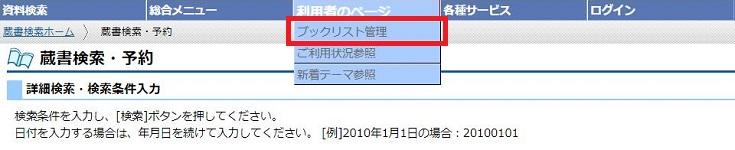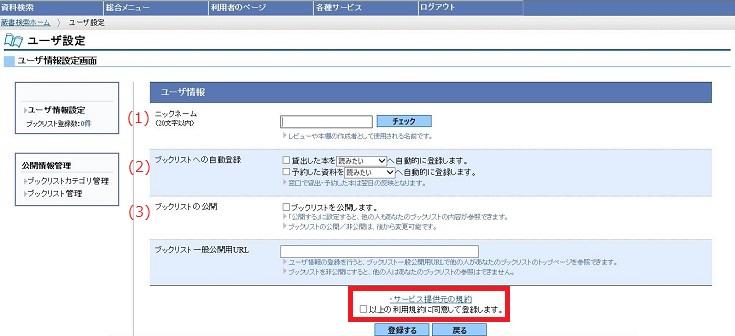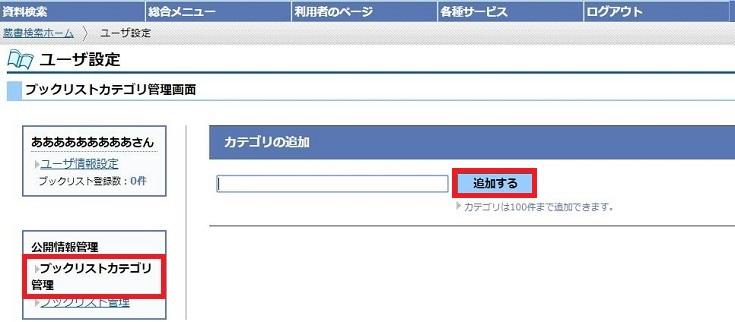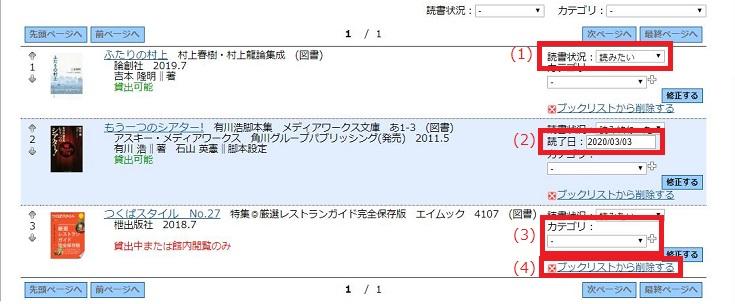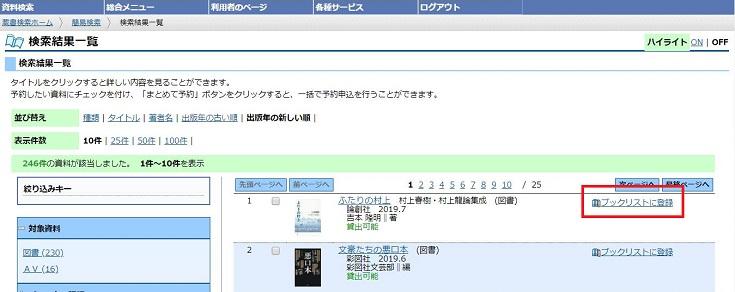ブックリスト機能
ユーザ設定
1.図書館ホームページ トップ画面「かんたん検索」の枠内にある"詳細検索"をクリックします
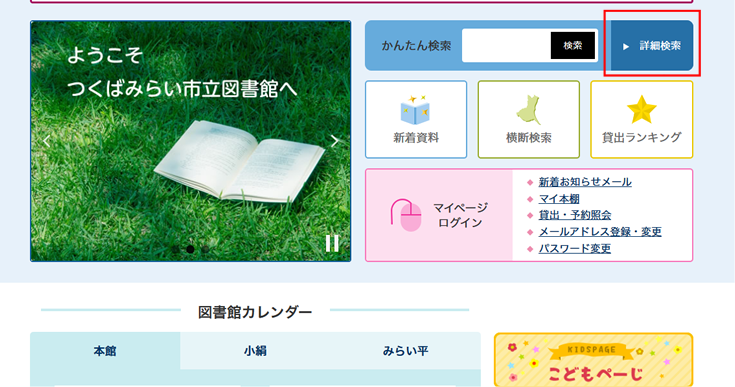
2.蔵書検索の画面になったら、「利用者のページ」の中から「ブックリスト管理」をクリックします
3.認証画面が開きますので、図書館の利用者カードの番号とパスワードでログインします
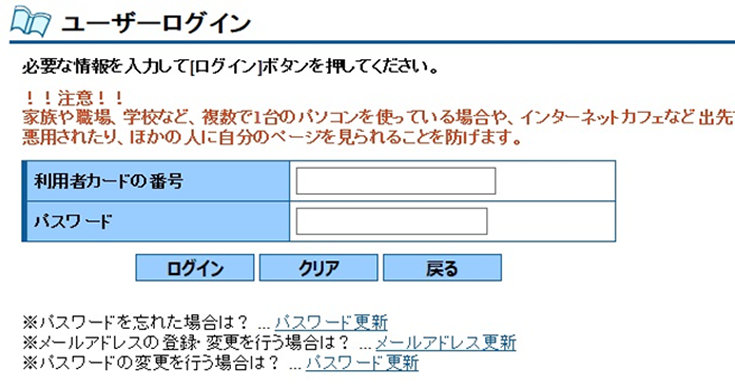
4.ユーザ情報の設定を行います
(1)「ニックネーム(20文字まで)」を入力します。
注:「チェック」ボタンを押すと使用できるニックネームであるか、確認ができます。
(2)「ブックリストへの自動登録」で、貸出・予約資料をブックリストへ登録するか選択できます。自動登録を希望するときは、チェックを入れてください。
(3)「ブックリストの公開」で、ブックリストを一般公開するか選択できます。一般公開を希望するときは、チェックを入れてください。
注:実際に公開するためには、「ブックリスト一般公開用URL」を周知・公開する必要があります。
注:「ブックリストの公開」にチェックを入れ、登録を行った場合、「ブックリスト一般公開用URL」は自動で設定されます。
(4)上記(1)~(3)の設定が済んだら、サービス提供元の規約を確認の上「登録する」を
クリックします。
ブックリストカテゴリ管理
1.ユーザ設定の左下にある「ブックリストカテゴリ管理」をクリックします。
2.「カテゴリの追加」にブックリストで使用するカテゴリを入力し「追加する」をクリックします。(最大100件まで登録できます。)
ブックリスト管理
1.ユーザ設定の左下にある「ブックリスト管理」をクリックします。
2.ブックリストに登録した本が表示されます。
3.ブックリスト管理では次の(1)から(4)の設定をすることができます。
(1)読書状況
「読み終わった」「今読んでる」「読みたい」の3種類から選択できます。
(2)読了日
読書状況で「読み終わった」を選択すると、読了日を選択できます。
読了日をクリックしたときに表示されるカレンダーから読了日を選択します。
(3)カテゴリ
ブックリストカテゴリ管理で登録したカテゴリから選択できます。
(4)ブックリストからの削除
ブックリストに登録した資料を削除することができます。
4.設定が終わったら、「修正する」をクリックします。
蔵書検索からブックリストへ登録する
※以下、ログインした状態でブックリストへの登録を行う場合の説明です。
1.簡易検索もしくは詳細検索で、資料を検索します。
2.検索結果一覧から、ブックリストに登録したい資料の右端にある「ブックリストに登録」をクリックします。
注:「ブックリストに登録」と表示がでているものが登録できます。
3.「読み終わった」「今読んでる」「読みたい」のいずれかを選択します。
「更新完了!」と表示されたら、「ブックリスト」へ登録されたことになります。